Resumen :

Muchas personas se quejan de que les molesta el bloqueo de Saints Row 4. Este problema a menudo ocurre después de la pantalla de introducción o durante el modo de juego ¿Cómo solucionar el bloqueo de Saints Row 4 en Windows 10? Este artículo de MiniTool le presentará varias soluciones.
Saints Row 4 es un juego de acción de disparos en tercera persona lanzado por Deep Silver. Este juego ha atraído a una gran cantidad de fanáticos en todo el mundo. En la actualidad, los usuarios pueden jugar el juego en muchas plataformas, incluidas Windows, PlayStation 4, Xbox 360, Linux y Nintendo Switch.
Sin embargo, este juego también recibe muchos comentarios negativos debido a errores como el bloqueo de Saints Row 4. Si también estás luchando por resolver el problema, prueba los siguientes métodos de solución de problemas ahora.
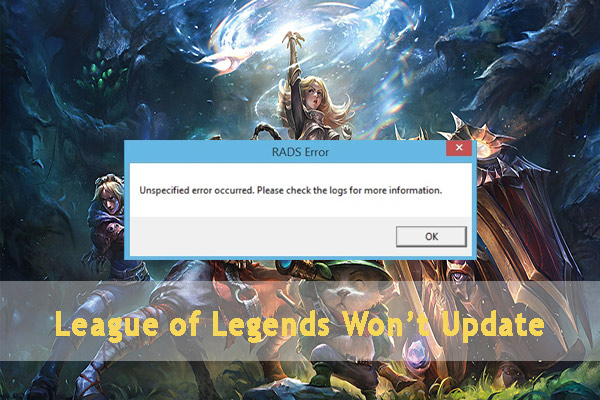
Muchos jugadores han informado que League of Legends no se actualizará en PC. ¿Está preocupado por el error? Este artículo explora varios métodos efectivos de resolución de problemas.
Solución 1. Verifique si su computadora cumple con las especificaciones del sistema requeridas
Para que Saints Row 4 funcione sin problemas, le recomendamos que compruebe si su computadora cumple con las especificaciones requeridas. Esto se debe a que la PC congelada de Saints Row 4 puede deberse a especificaciones bajas. Estos son los requisitos del sistema recomendados para este juego:
- Disco duro: Al menos 70 GB
- Sistema: Windows 7/8/10 (64 bits)
- Tarjeta gráfica: AMD Radeon 5850 o GTX 260 (GeForce)
- RAM: 4 GB y más
- UPC: AMD Phenom 9850 o Intel Core (2 Quad Q9300)
Si la congelación de Saints Row 4 PC persiste, este problema puede deberse a otros factores.
Solución 2. Deshabilite la función de optimización de subprocesos
Deshabilitar la optimización de subprocesos es una de las formas más comunes de evitar que Saints Row 4 se bloquee aleatoriamente. Siga los pasos a continuación para desactivar la función.
Etapa 1. Haga clic derecho en su escritorio y seleccione Panel de control de NVidia en el menú contextual.
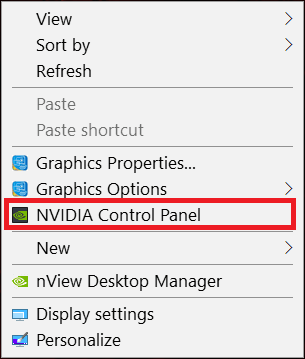
2do paso. Ampliar la Configuraciones 3D y seleccione el Administrar la configuración 3D enlace del panel izquierdo.
Paso 3. Ir a la Configuración del programa pestaña y haga clic en Agregar.
Paso 4. Elija examinar y agregue la carpeta en la siguiente ruta.
C: Archivos de programa (x86) Steam steamapps common Saints Row IV
Paso 5. Desactivar el Optimización roscado función seleccionando el Desactivado opción del menú desplegable.
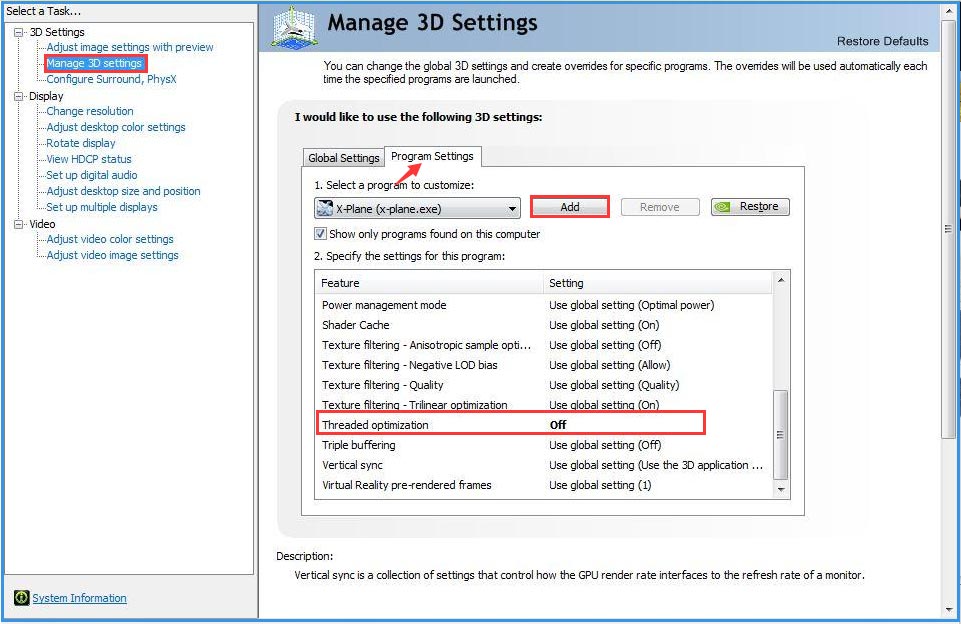
Paso 6. Haga clic en Solicitar para guardar los cambios y salir.
Ahora verifique si el problema de bloqueo de Saints Row 4 en Windows 10 está resuelto o no.
Solución 3. Verifique la integridad de la caché del juego
Si falta la caché del juego o está dañada, es posible que te encuentres con la PC congelada de Saints Row 4. Para resolver el problema, puedes verificar la integridad de la caché del juego usando el cliente Steam.
Etapa 1. Inicie su cliente Steam e inicie sesión en su cuenta.
2do paso. Ir Biblioteca pestaña, y luego haga clic con el botón derecho Fila de santos icono y seleccione Propiedades.
Paso 3. En el Propiedades ventana, ve a la Archivos locales y haga clic en el Comprueba la integridad del caché del juego. opción.

Una vez que se complete este proceso, reinicie el juego y vea si la congelación de Saints Row 4 PC todavía existe.
Solución 4. Reinstale Microsoft DirectX
Como componente importante de Windows 10, Microsoft DirectX es responsable de manejar tareas relacionadas con video, programación de juegos, multimedia, programas gráficos, etc. Una vez que su DirectX se corrompe o se daña, se encontrará con varios errores mientras juega juegos como LA Noire que no se inicia, Kill Stage 2 no se inicia y Saints Row 4 sigue congelando. Si no sabe cómo hacer esto, lea este artículo «Cómo reinstalar DirectX en Windows 10 y corregir sus errores».
Solución 5. Compruebe si hay conflictos con las funciones de seguridad de Windows
A veces, el bloqueo aleatorio de Saints Row 4 puede deberse a conflictos con las funciones de seguridad de Windows. Para evitar este problema, puede verificar si hay conflictos con la seguridad de Windows.
Etapa 1. apurarse Win + R llaves para abrir el Clase cuadro de diálogo, luego escriba sysdm.cpl adentro y golpee Entrar.
2do paso. Ir Avanzado pestaña en el Propiedades del sistema ventana y luego haga clic en configuraciones bajo el Rendimiento sección.
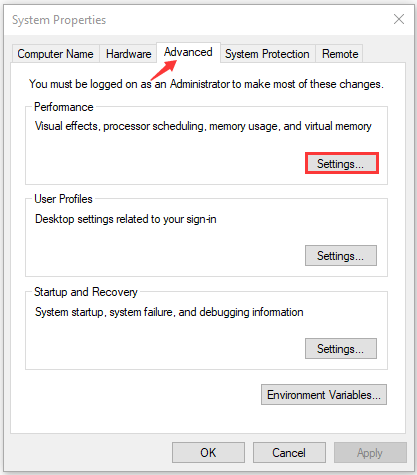
Paso 3. Ir a la Prevención de ejecución de datos pestaña y seleccione Activar DEP para todos los programas y servicios excepto los que seleccione.
Paso 4. Haga clic en el Agregar , luego busque la siguiente ruta y seleccione el SaintsRowIV.exe bajar ó dejar algo.
C: Archivos de programa (x86) Steam steamapps common Saints Row IV SaintsRowIV.exe
Paso 5. Haga clic en Correcto y Solicitar para guardar los cambios.
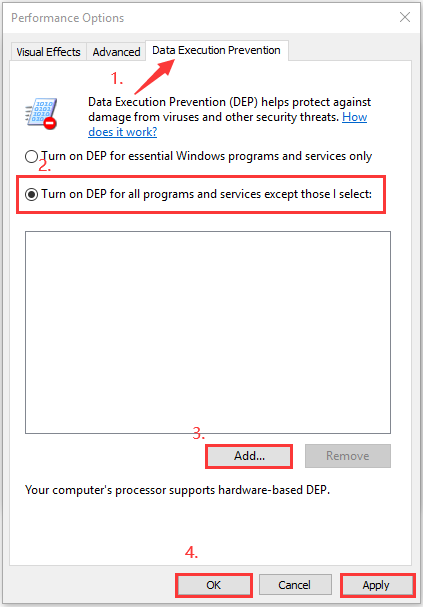
Ahora puede ver si el problema de PC congelado de Saints Row 4 está resuelto.
Solución 6. Desactive su adaptador de red
Si todos los métodos anteriores no funcionan, puede intentar deshabilitar NLC (tarjeta de red). Algunos usuarios han solucionado el problema de bloqueo de Saints Row 4 con este método. Puedes tener uno real.
Etapa 1. apurarse Ganar + yo llaves para abrir el configuraciones aplicación, luego vaya a Seguridad de Internet > Estado.
2do paso. Selecciona el Cambiar las opciones del adaptador en el panel derecho, luego haga clic derecho en el adaptador de red y seleccione Desactivar.
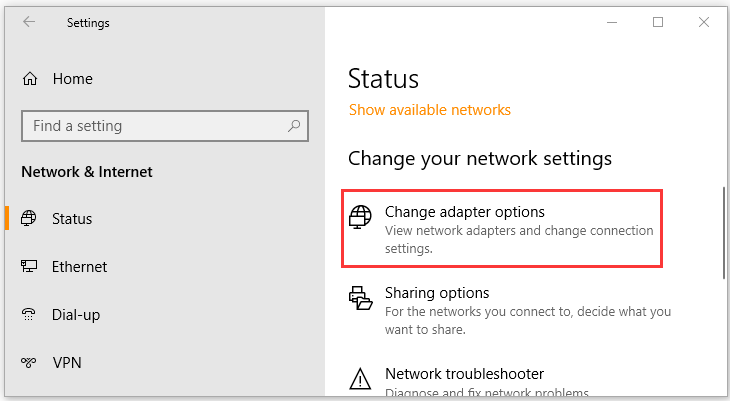
Consejo: Si tiene programas antivirus como Avast, desactívelo temporalmente hasta que su computadora pueda evitar una posible congelación.
Paso 3. Inicie su Saints Row 4 desde Steam sin conexión o su acceso directo. En este punto, este problema de congelación debería resolverse.

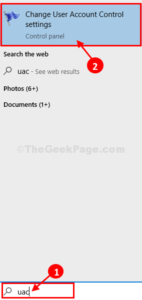
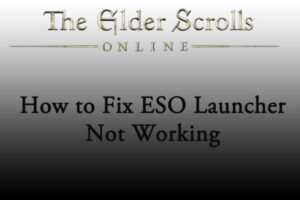
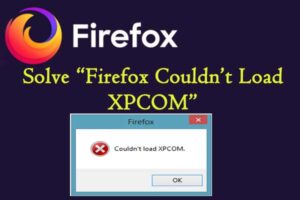
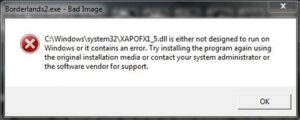
![Lee más sobre el artículo Cómo arreglar Stardew Valley no se inicia en Windows 10 [Full Guide]](https://discoduro.club/wp-content/uploads/2021/11/como-arreglar-stardew-valley-no-se-inicia-en-windows-10-full-guide-300x200.jpg)
